Bevezetés
Amikor a MacBook Pro billentyűparancs sávja eltűnik, az megszakíthatja a munkafolyamatot és a termelékenységet. Szerencsére több megoldás is létezik erre a problémára. A billentyűparancs sáv, más néven Touch Bar, gyors hozzáférést biztosít az alapvető funkciókhoz és eszközökhöz. Ha eltűnik, a javítása egyszerű ellenőrzéseket, köztes megoldásokat, sőt, fejlett hibaelhárítási lépéseket is magában foglalhat. Ez az útmutató azzal a céllal készült, hogy segítsen visszaállítani a billentyűparancs sávot és hatékonyan használni a MacBook Pro készülékét.
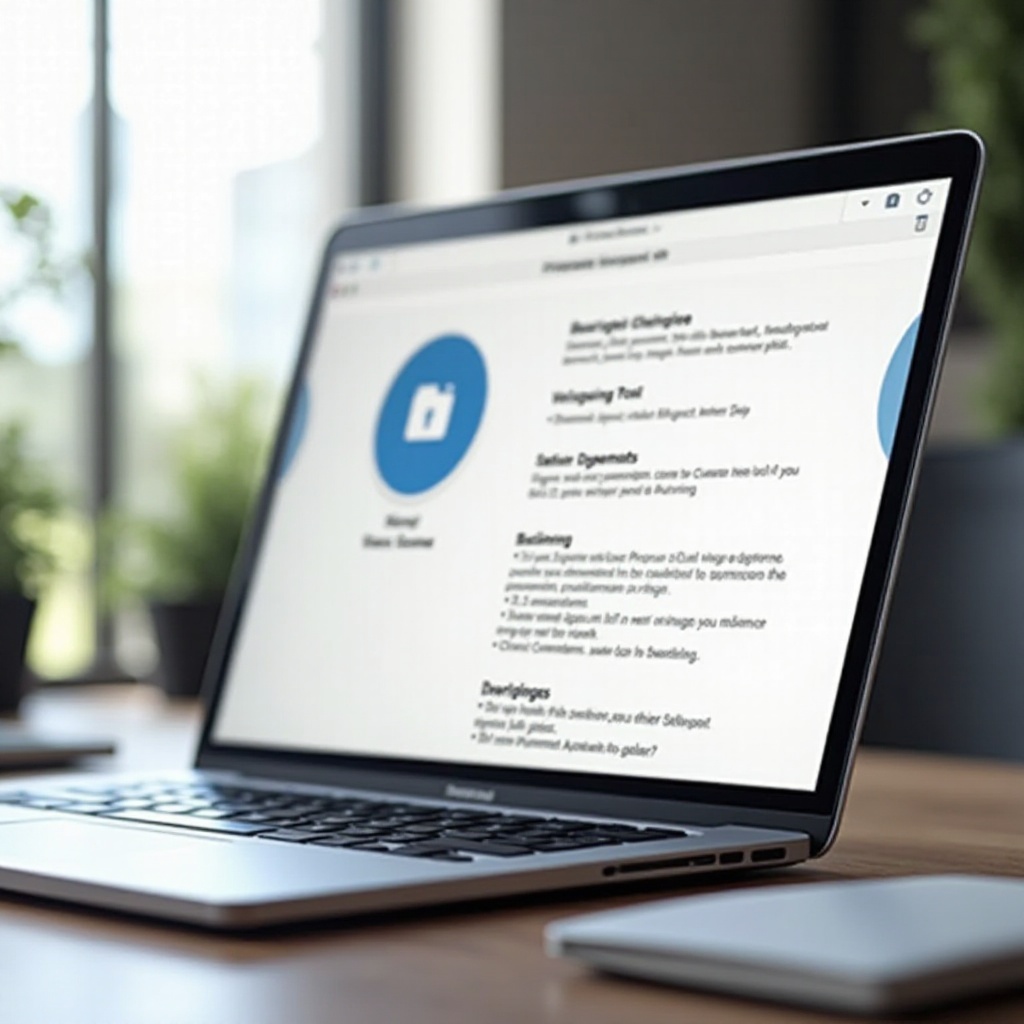
A MacBook Pro billentyűparancs sávjának megértése
Mi a billentyűparancs sáv?
A MacBook Pro billentyűparancs sávja, közismert nevén a Touch Bar, egy dinamikus, érintésérzékeny sáv, amely a billentyűzet felett helyezkedik el. Felváltja a hagyományos funkcióbillentyűket egy sokoldalú kijelzővel, amely az aktuális alkalmazástól függően változik. Parancsikonokat, csúszkákat és gombokat biztosít különböző műveletekhez, növelve a felhasználói termelékenységet és élményt.
Gyakori problémák a billentyűparancs sávval
Több probléma is befolyásolhatja a Touch Bar működését egy MacBook Pro készüléknél: 1. A Touch Bar nem reagál az érintésre. 2. Az ikonok és vezérlők nem jelennek meg helyesen. 3. Az egész Touch Bar eltűnik, vagy nem világít.
Ezek a problémák kisebb szoftveres hibáktól a komolyabb hardveres meghibásodásokig terjedhetnek. A probléma természetének megértése az első lépés a megoldás felé vezető úton.
Első ellenőrzések és egyszerű javítások
Időnként a megoldás egyszerűbb lehet, mint gondolnád. Íme néhány első ellenőrzés és könnyű javítás, amit kipróbálhatsz.
A rendszerbeállítások ellenőrzése
- Nyissa meg a Rendszerbeállításokat az Apple menüből.
- Keresse meg a “Billentyűzet” elemet.
- Ellenőrizze a “Touch Bar mutatja” legördülő menü beállításait. Győződjön meg róla, hogy a szükséges vezérlők mutatására van állítva.
Kisebb konfigurációs hibák itt is okozhatják, hogy a Touch Bar eltűnik vagy nem működik megfelelően.
A MacBook Pro újraindítása
Az egyszerű újraindítás sok szoftverrel kapcsolatos problémát megoldhat:
- Kattintson az Apple menüre.
- Válassza az ‘Újraindítás’ lehetőséget.
- Várja meg, amíg a MacBook Pro újraindul, és ellenőrizze, hogy a Touch Bar megjelenik-e.
Az alkalmazások kompatibilitásának biztosítása
Időnként bizonyos alkalmazások zavarhatják a Touch Bar működését:
- Lépjen ki az összes futó alkalmazásból.
- Nyissa meg egyesével az alkalmazásokat, hogy azonosítsa, okoz-e problémát egy konkrét alkalmazás.
- Fontolja meg a problémás alkalmazások frissítését vagy újratelepítését.
Ezekkel az alapvető ellenőrzésekkel gyakran egyszerű megoldásokat találhat a gyakori Touch Bar problémákra.

Köztes megoldások
Ha az első ellenőrzések és egyszerű javítások nem oldják meg a problémát, fontolja meg ezeket a közepes szintű megoldásokat.
A Touch Bar alaphelyzetbe állítása a Terminálból
A Touch Bar alaphelyzetbe állítása a Terminálból segíthet:
- Nyissa meg a Terminált az Alkalmazások > Segédprogramok menüből.
- Írja be a következő parancsot, majd nyomja meg az Entert: ‘sudo pkill TouchBarServer;
Várja meg, amíg a Touch Bar újratöltődik, és ellenőrizze, hogy ismét működőképes-e.
A macOS és alkalmazások frissítése
A régi szoftverek különféle problémákhoz vezethetnek, beleértve a Touch Bar meghibásodását:
- Nyissa meg a Rendszerbeállításokat.
- Menjen a ‘Szoftverfrissítés’ részhez.
- Telepítse a macOS elérhető frissítéseit.
Hasonlóképpen, ellenőrizze, hogy minden alkalmazása naprakész-e, ás ellenőrizze azok beállításait vagy látogassa meg az App Store-t.
Szoftveres ütközések ellenőrzése
Bizonyos harmadik féltől származó szoftverek ütközhetnek a Touch Bar működésével:
- Bootoljon a MacBook Pro készüléket csökkentett módban, miközben nyomva tartja a Shift billentyűt az indításkor.
- Ellenőrizze, hogy a Touch Bar működik-e csökkentett módban.
Ha a Touch Bar működik csökkentett módban, egy harmadik féltől származó alkalmazás okozhatja a problémát. Azonosítania és kezelnie kell az ütköző szoftvert.
Fejlett hibaelhárítás
Tartós probléma esetén fejlett hibaelhárítási módszerekre lehet szükség.
SMC alaphelyzetbe állítása
Az Rendszerkezelő Vezérlő (SMC) alacsony szintű funkciókat irányít:
- Kapcsolja ki a MacBook Pro készülékét.
- Nyomja meg és tartsa lenyomva a Shift + Option + Control + Power gombot 10 másodpercig.
- Engedje fel az összes billentyűt, majd kapcsolja be a MacBook Pro készüléket.
NVRAM alaphelyzetbe állítása
A nem-felejtő véletlen-hozzáférésű memória (NVRAM) alapvető beállításokat tárol:
- Kapcsolja ki a MacBook Pro készülékét.
- Nyomja meg és tartsa lenyomva az Option + Command + P + R gombokat, amíg bekapcsolja.
- Folytassa a billentyűk lenyomását, amíg az Apple logó megjelenik és eltűnik második alkalommal.
A macOS újratelepítése
A macOS újratelepítése segíthet, ha a rendszerfájlok sérültek:
- Indítsa újra a MacBook Pro készüléket, és tartsa lenyomva a Command + R billentyűket a Helyreállítási mód eléréséhez.
- Válassza ki a ‘macOS újratelepítése’ opciót, és kövesse a képernyőn megjelenő utasításokat.
A macOS újratelepítése nem befolyásolja a fájlokat, de érdemes előzetesen biztonsági másolatot készíteni a fontos adatokról.
Mikor kérjen szakmai segítséget
Ha a fejlett hibaelhárítás nem oldja meg a problémát, lehet, hogy ideje szakértői segítséget kérni.
Hardverproblémák azonosítása
Tartós problémák azt jelezhetik, hogy hardverhiba van a háttérben. Ilyen esetekben lehet, hogy a Touch Bar javításra vagy cserére szorul.
Apple támogatás felkeresése
Ha hardverproblémára gyanakszik, vagy ha a szoftveres megoldások nem váltak be, vegye fel a kapcsolatot az Apple Támogatással. Ők képesek diagnosztizálni és megoldani a hardverrel kapcsolatos problémákat, biztosítva, hogy a MacBook Pro Touch Bar megfelelően működjön.

Következtetés
A MacBook Pro Touch Barja jelentős funkció, amely a felhasználói élményt kívánja javítani. Amikor eltűnik, bosszantó lehet, de a megfelelő lépésekkel általában megoldható a probléma. Az egyszerű ellenőrzésektől és beállítások módosításaitól kezdve a fejlett hibaelhárítási technikákig, ez az útmutató átfogó megközelítést kínált a probléma megoldására. Ha minden más kudarcot vall, szakmai segítség igénybevétele biztosítja, hogy bármilyen mögöttes hardverprobléma diagnosztizálva és javítva legyen.
Gyakran Ismételt Kérdések
Hogyan indíthatom újra a Touch Bar-t a MacBook Pro-n?
A Touch Bar újraindítása egyszerű: Nyissa meg a Terminált, és írja be a következő parancsot: ‘sudo pkill TouchBarServer’. Ezzel újra kell töltődnie a Touch Bar-nak.
Mit tegyek, ha a Touch Bar folyamatosan eltűnik?
Ha a Touch Bar folyamatosan eltűnik, ellenőrizze a Rendszerbeállításokat, győződjön meg arról, hogy minden alkalmazás és a macOS naprakész, és fontolja meg középhaladó vagy haladó hibakeresési lépések végrehajtását.
Kijavíthatja-e a szoftverfrissítés a hiányzó Touch Bar problémát?
Igen, a szoftverfrissítés gyakran megoldhatja a Touch Bar problémáit. Győződjön meg arról, hogy a macOS és az alkalmazásai is naprakészek, hogy elkerülje a szoftverkonfliktusokat és hibákat.
